人体肤色检测:100行Python实现
文章目录
一、概述
本文中的人体肤色检测功能采用 OpenCV 库实现。OpenCV是一个基于BSD许可(开源)发行的跨平台计算机视觉库,可以运行在Linux、Windows、Android和Mac OS操作系统上. 它轻量级而且高效——由一系列 C 函数和少量 C++ 类构成,同时提供了Python、Ruby、MATLAB等语言的接口,实现了图像处理和计算机视觉方面的很多通用算法。
本文主要使用了OpenCV的图像色域转换, 颜色通道分割, 高斯滤波, OSTU自动阈值等功能。
二、参考资料
OpenCV探索之路:皮肤检测技术;
学习OpenCV—肤色检测。
三、准备工作
安装 Python-OpenCV 库
pip install opencv-python -i https://mirrors.ustc.edu.cn/pypi/web/simple
利用 -i 为pip指令镜像源, 这里使用电子科技大学的源, 速度比官方源更快。
安装 Numpy 科学计算库
pip install numpy -i https://mirrors.ustc.edu.cn/pypi/web/simple
图像的基本操作
import numpy as np
import cv2
imname = "6358772.jpg"
# 读入图像
'''
使用函数 cv2.imread() 读入图像。这幅图像应该在此程序的工作路径,或者给函数提供完整路径.
警告:就算图像的路径是错的,OpenCV 也不会提醒你的,但是当你使用命令print(img)时得到的结果是None。
'''
img = cv2.imread(imname, cv2.IMREAD_COLOR)
'''
imread函数的第一个参数是要打开的图像的名称(带路径)
第二个参数是告诉函数应该如何读取这幅图片. 其中
cv2.IMREAD_COLOR 表示读入一副彩色图像, alpha 通道被忽略, 默认值
cv2.IMREAD_ANYCOLOR 表示读入一副彩色图像
cv2.IMREAD_GRAYSCALE 表示读入一副灰度图像
cv2.IMREAD_UNCHANGED 表示读入一幅图像,并且包括图像的 alpha 通道
'''
# 显示图像
'''
使用函数 cv2.imshow() 显示图像。窗口会自动调整为图像大小。第一个参数是窗口的名字,
其次才是我们的图像。你可以创建多个窗口,只要你喜欢,但是必须给他们不同的名字.
'''
cv2.imshow("image", img) # "image" 参数为图像显示窗口的标题, img是待显示的图像数据
cv2.waitKey(0) #等待键盘输入,参数表示等待时间,单位毫秒.0表示无限期等待
cv2.destroyAllWindows() # 销毁所有cv创建的窗口
# 也可以销毁指定窗口:
#cv2.destroyWindow("image") # 删除窗口标题为"image"的窗口
# 保存图像
'''
使用函数 cv2.imwrite() 来保存一个图像。首先需要一个文件名,之后才是你要保存的图像。
保存的图片的格式由后缀名决定.
'''
#cv2.imwrite(imname + "01.png", img)
cv2.imwrite(imname + "01.jpg", img)
运行截图
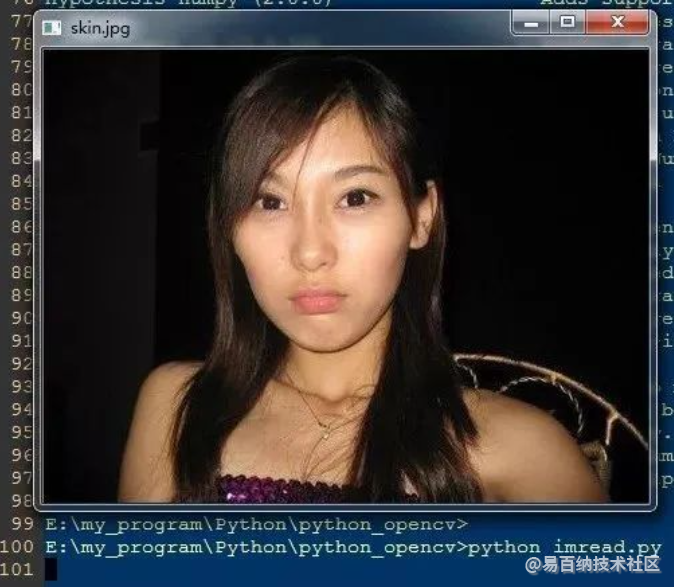
四、皮肤检测算法
基于YCrCb颜色空间的Cr分量+Otsu法阈值分割算法
YCrCb 即 YUV ,其中 Y 表示明亮度 Luminance 或 Luma , 也就是灰阶值. 而 U 和 V 表示的则是色度 Chrominance 或 Chroma ,作用是描述影像色彩及饱和度, 用于指定像素的颜色. 亮度 是透过RGB输入信号来建立的, 方法是将RGB信号的特定部分叠加到一起. 色度 则定义了颜色的两个方面─色调与饱和度,分别用 Cr 和 Cb 来表示. 其中, Cr 反映了RGB输入信号红色部分与RGB信号亮度值之间的差异. 而 Cb 反映的是RGB输入信号蓝色部分与RGB信号亮度值之间的差异。
该方法的原理也很简单:
- 将RGB图像转换到 YCrCb 颜色空间,提取 Cr 分量图像
- 对 Cr 分量进行高斯滤波
- 对Cr做自二值化阈值分割处理 OSTU 法
关于高斯滤波
使用低通滤波器可以达到图像模糊的目的。这对与去除噪音很有帮助。其实就是去除图像中的高频成分(比如:噪音,边界)。所以边界也会被模糊一点。(当然,也有一些模糊技术不会模糊掉边界)。OpenCV 提供了四种模糊技术。高斯滤波就是其中一种。实现的函数是 cv2.GaussianBlur()。我们需要指定高斯滤波器的宽和高(必须是奇数)。以及高斯函数沿 X,Y 方向的标准差。如果我们只指定了 X 方向的的标准差,Y 方向也会取相同值。如果两个标准差都是 0,那么函数会根据核函数的大小自己计算。高斯滤波可以有效的从图像中去除高斯噪音。如果你愿意的话,你也可以使用函数 cv2.getGaussianKernel() 自己构建一个高斯滤波器。
# 肤色检测之一: YCrCb之Cr分量 + OTSU二值化
img = cv2.imread(imname, cv2.IMREAD_COLOR)
ycrcb = cv2.cvtColor(img, cv2.COLOR_BGR2YCrCb) # 把图像转换到YUV色域
(y, cr, cb) = cv2.split(ycrcb) # 图像分割, 分别获取y, cr, br通道图像
# 高斯滤波, cr 是待滤波的源图像数据, (5,5)是值窗口大小, 0 是指根据窗口大小来计算高斯函数标准差
cr1 = cv2.GaussianBlur(cr, (5, 5), 0) # 对cr通道分量进行高斯滤波
# 根据OTSU算法求图像阈值, 对图像进行二值化
_, skin1 = cv2.threshold(cr1, 0, 255, cv2.THRESH_BINARY + cv2.THRESH_OTSU)
cv2.imshow("image CR", cr1)
cv2.imshow("Skin Cr+OSTU", skin1 )
检测效果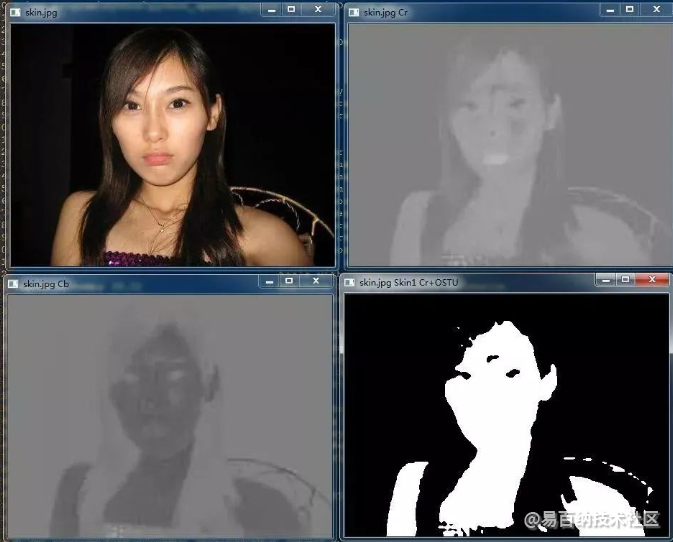
基于YCrCb颜色空间Cr, Cb范围筛选法
这个方法跟法一其实大同小异,只是颜色空间不同而已。据资料显示,正常黄种人的Cr分量大约在140至175之间,Cb分量大约在100至120之间。大家可以根据自己项目需求放大或缩小这两个分量的范围,会有不同的效果。
# 肤色检测之二: YCrCb中 140<=Cr<=175 100<=Cb<=120
img = cv2.imread(imname, cv2.IMREAD_COLOR)
ycrcb = cv2.cvtColor(img, cv2.COLOR_BGR2YCrCb) # 把图像转换到YUV色域
(y, cr, cb) = cv2.split(ycrcb) # 图像分割, 分别获取y, cr, br通道分量图像
skin2 = np.zeros(cr.shape, dtype=np.uint8) # 根据源图像的大小创建一个全0的矩阵,用于保存图像数据
(x, y) = cr.shape # 获取源图像数据的长和宽
# 遍历图像, 判断Cr和Br通道的数值, 如果在指定范围中, 则置把新图像的点设为255,否则设为0
for i in range(0, x):
for j in range(0, y):
if (cr[i][j] > 140) and (cr[i][j] < 175) and (cb[i][j] > 100) and (cb[i][j] < 120):
skin2[i][j] = 255
else:
skin2[i][j] = 0
cv2.imshow(imname, img)
cv2.imshow(imname + " Skin2 Cr+Cb", skin2)
检测效果
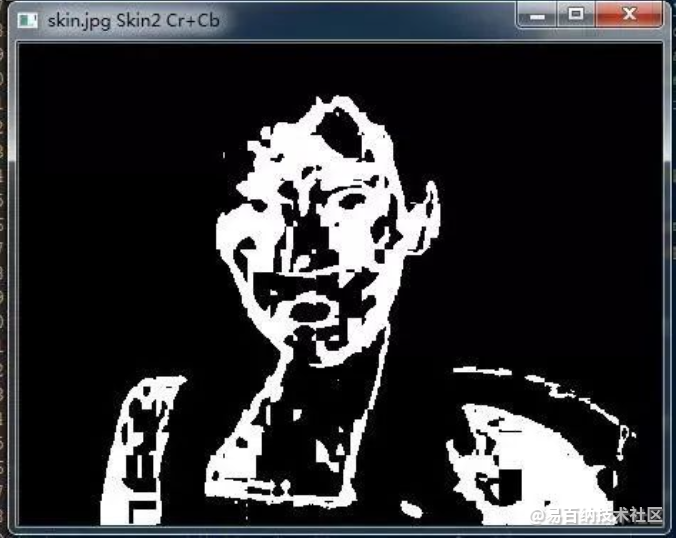
基于HSV颜色空间H,S,V范围筛选法
这个方法跟上一方法类似,只是颜色空间不同而已。据资料显示,正常黄种人的H分量大约在7至20之间,S分量大约在28至256之间,V分量大约在50至256之间。大家可以根据自己项目需求放大或缩小这两个分量的范围,会有不同的效果。
# 肤色检测之三: HSV中 7<H<20 28<S<256 50<V<256
img = cv2.imread(imname, cv2.IMREAD_COLOR)
hsv = cv2.cvtColor(img, cv2.COLOR_BGR2HSV) # 把图像转换到HSV色域
(_h, _s, _v) = cv2.split(hsv) # 图像分割, 分别获取h, s, v 通道分量图像
skin3 = np.zeros(_h.shape, dtype=np.uint8) # 根据源图像的大小创建一个全0的矩阵,用于保存图像数据
(x, y) = _h.shape # 获取源图像数据的长和宽
# 遍历图像, 判断HSV通道的数值, 如果在指定范围中, 则置把新图像的点设为255,否则设为0
for i in range(0, x):
for j in range(0, y):
if (_h[i][j] > 7) and (_h[i][j] < 20) and (_s[i][j] > 28) and (_s[i][j] < 255) and (_v[i][j] > 50) and (_v[i][j] < 255):
skin3[i][j] = 255
else:
skin3[i][j] = 0
cv2.imshow(imname, img)
cv2.imshow(imname + " Skin3 HSV", skin3)
检测效果
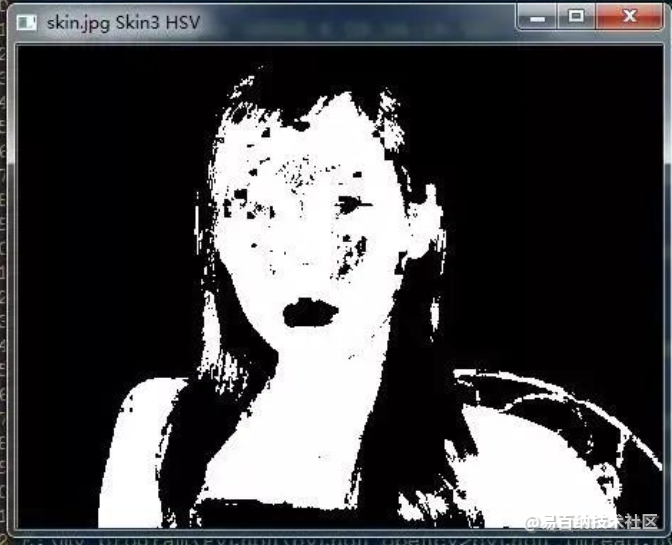
三种检测算法效果对比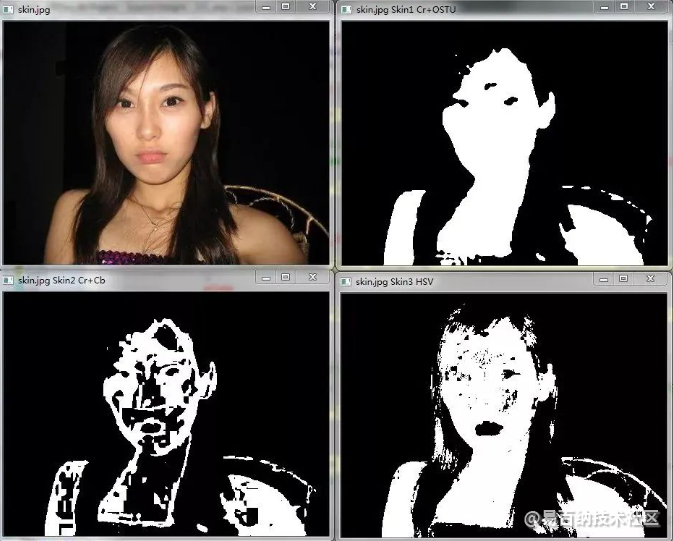
- 分享
- 举报
 暂无数据
暂无数据-
浏览量:934次2023-12-21 10:45:56
-
浏览量:7346次2021-05-07 17:21:24
-
浏览量:2605次2023-02-17 11:37:20
-
浏览量:3528次2019-09-17 14:36:22
-
浏览量:976次2024-08-12 14:25:34
-
浏览量:3716次2019-09-18 22:22:32
-
浏览量:3566次2020-02-05 14:22:41
-
浏览量:4853次2020-06-05 14:32:37
-
浏览量:1176次2023-09-27 09:37:02
-
浏览量:2014次2020-11-28 19:49:35
-
浏览量:1144次2023-12-14 17:05:19
-
浏览量:1834次2024-03-14 17:53:46
-
浏览量:10392次2021-02-23 14:31:42
-
浏览量:1992次2019-12-12 09:19:09
-
浏览量:1403次2024-03-05 16:31:54
-
浏览量:1681次2023-07-05 10:15:52
-
浏览量:1314次2023-12-11 16:56:37
-
浏览量:4117次2023-12-16 11:15:45
-
浏览量:3483次2020-11-03 14:04:54
-
广告/SPAM
-
恶意灌水
-
违规内容
-
文不对题
-
重复发帖
近





 微信支付
微信支付举报类型
- 内容涉黄/赌/毒
- 内容侵权/抄袭
- 政治相关
- 涉嫌广告
- 侮辱谩骂
- 其他
详细说明



 微信扫码分享
微信扫码分享 QQ好友
QQ好友



